
Eye-Fi Share を持ってはいたけど、いまいち、活用方法がなかった。Eye-Fi Center がリリースされた。これは、いい。Android版のサーバ。
Eye-Fi カードからAndroid端末へ写真がアップできるというもの。
Galaxy S のカメラもいいけど、コンデジの方がもちろん画質がいい。これで、コンデジで撮った写真を、その場でTwitterなどにアップロードできる。

USでドライブする予定があるので、GPS が欲しい。Google Map は、十分使えることは分かっているけど、海外パケホーダイは、日額最大2,980円と法外な値段。SIMロックを解除して、プリペイドSIMを手にいれてアクセスすることも考えたけど、面倒そう。



ドコモの電子書籍トライアルで、ダウンロードした本を、飛行機の中で読もうとしたら、なんと、こんなメーッセージが。
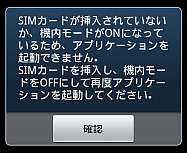
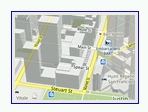
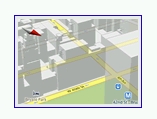
http://k-tai.impress.co.jp/docs/column/minna/20101215_414218.html
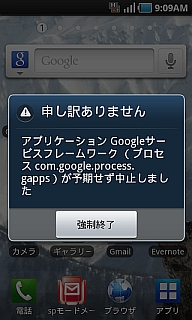

Galaxy S evernote を使ってみることにする。問題は、これまで、NokiaのE71にあったメモ。やった手順は以下のとおり。ちょっと苦労した。